Seit einem Monat gibt es den Raspberry Pi in einer Desktop-Ausführung. Das Gerät ist in eine Tastatur integriert, was Erinnerungen an die Home-Computer-Zeit wach werden lässt. Der Computer wird nicht zufällig mitten in der Corona-Epidemie ausgeliefert: Die Raspberry-Pi-Foundation hofft, dass das Gerät kostengünstig für das Home Schooling verwendet werden kann.
Heute ist der vor genau einem Monat bestellte Raspberry Pi 400 endlich eingetroffen. Der erste Eindruck: Eine verblüffend große, schwere Schachtel. Das Gewicht erklärt sich durch das beigelegte Einsteigerhandbuch, die Größe durch die vielen, z.T. einzeln verpackten Komponenten: Computer, Maus, Netzteil, HDMI-Kabel. Die 16 GiB große SD-Karte mit vorinstalliertem Raspberry Pi OS steckt bereits im Gerät.
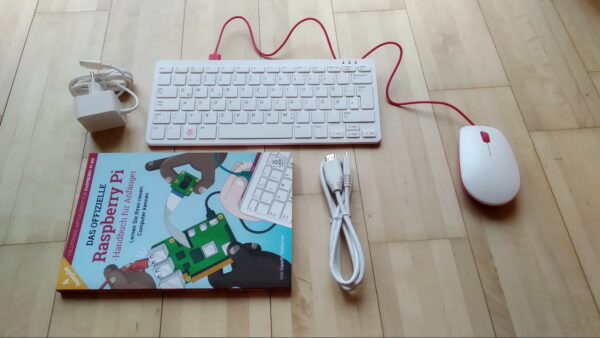
Für alle, die nicht schon ein Dutzend Testberichte gelesen haben, nochmals kurz die Eckdaten:
- Tastatur mit integrierten Raspberry Pi 4B
- 4 GiB RAM
- SoC: BCM2711 mit 1,8 GHz (der Raspberry Pi 4B läuft mit nur 1,4 GHz)
Hardware
Das Erscheinungsbild des Rechners ist sympatisch. Ich finde, das Himbeer-Rosa passt zum Raspberry Pi.
Die Tastatur ist OK, kann aber vom Ansprechverhalten nicht mit meinem persönlichen »Goldstandard«, der alten USB-Alu-Tastatur von Apple, mithalten. Beim Tastaturlayout irritiert die Platzierung der Tasten Fn, Ctrl und Alt. Sowohl mein Lenovo-Notebook als auch die schon erwähnte Mac-Tastatur verwenden eine andere Reihenfolge. Ich weiß nicht, wem ich die Schuld geben soll, aber es wäre einfach praktisch, wenn nicht jede Tastatur sein eigenes Layout verwenden würde.
Positiv: Mit Fn+F10 kann der Rechner aus- und später wieder eingeschaltet werden. Die Tastenkombination muss einige Sekunden lang gedrückt werden. Es besteht also keine Gefahr, das Gerät versehentlich auszuschalten.
Irritierend: Sämtliche Kabel (Maus, HDMI, Stromversorgung) sind unangenehm dick und steif.

Schnittstellen
Im Prinzip hat der Raspberry Pi 400 dieselben Schnittstellen wie ein Raspberry Pi 4B, aber es gibt ein paar kleine Abweichungen:
- Eine USB-2-Buchse fehlt. (Die wird intern für die Tastatur verwendet.)
- Der Audio-Ausgang (3,5mm) fehlt. Der Raspberry Pi 400 kopiert hier das iPhone :-(
- Der Anschluss für die Kamera fehlt.
Bei den letzten beiden Punkten kann man argumentieren, dass man die Anschlüsse beim Desktop-Einsatz ohnedies nicht braucht. Andererseits: Eine selbstgebaute Webcam für Video-Konferenzen und die Möglichkeit, einen alten Kopfhörer anzuschließen, wären gerade für’s Home Office oder Home Schooling durchaus praktisch. Ein USB-Headset tut’s natürlich auch.
Ärgerlich: Die verbliebene USB-2-Buchse, wo man in der Regel die Maus anschließen wird, befindet sich ganz links. Zumindest für Rechtshänder wäre ganz rechts vernünftiger.

Persönlich bin ich immer noch der Meinung, eine normale HDMI-Buchse wäre gescheiter als zwei HDMI-Mini-Buchsen, aber sei’s drum: Wer den Raspberry Pi 400 als Kit bestellt, bekommt immerhin ein passendes HDMI-Kabel mitgeliefert. Hilfreich wäre eine Nummerierung der Buchsen (1, 2, noch besser: Main, Secondary). Dann wüsste man, welche der beiden Buchsen man verwenden soll. Ein Wechsel im laufenden Betrieb funktioniert nicht — da heißt es neu starten …
Tipp: Die richtige HDMI-Buchse ist die, die sich näher beim USB-C-Stromanschluss befindet.
Die GPIO-Anschlüsse sind verfügbar. Wer den Pi 400 zum Basteln verwenden will, sollte die GPIO-Anschlüsse mit einem Flachbandkabel nach außen führen und mit einem Breadboard-Adapter verbinden.
Software
Auf dem Raspberry Pi 4 läuft das vertraute Raspberry Pi OS (ehemals Raspbian) im 32-Bit-Modus. Mit 4 GB RAM fühlen sich viele Programme deutlich flüssiger an — wenn sie einmal laufen. Der Startprozess ist — bedingt durch die SD-Karte — lahm wie eh und je.
Grundsätzlich ist der Pi 400 wegen der etwas höheren Taktfrequenz schneller als der Pi 4B. Aber während mich die Geschwindigkeit des Pi 4Bs nie gestört hat (weil das für mich ein Bastelrechner ist, oder weil ich ihn ohnedies über ein Terminal steuere), fühlt sich der Pi 400 langsam an. (Ich weiß, das klingt absurd.) Aber der Pi 400 ist für den Desktop-Einsatz gedacht, und so habe ich ihn auch getestet: Webbrowser gestartet, versucht auf YouTube ein Video anzusehen (hat funktioniert, aber nicht im Vollbildmodus), LibreOffice gestartet, Gimp installiert und ebenfalls gestartet etc. Im Prinzip alles OK, aber eben auch alles spürbar langsamer als auf meinen anderen Rechnern. Das Speichern einer großen PNG-Bitmap in Gimp dauert gefühlt ewig.
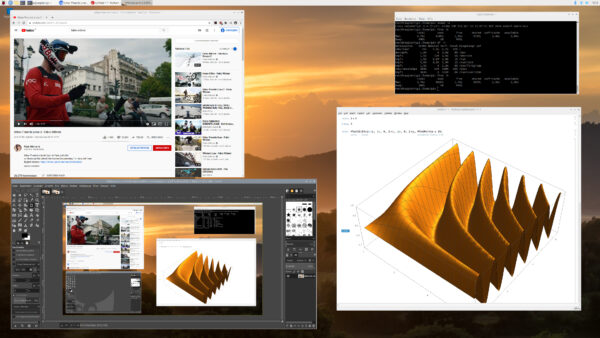
Angesichts des Preises ist das Jammern auf hohen Niveau. Aber persönlich wollte ich auf dem Pi 400 nicht dauerhaft arbeiten. Und ich habe Zweifel, ob Schulkinder damit glücklich würden. Für Video-Konferenzen, womöglich mit Microsoft Teams im Webbrowser, ist der Pi 400 definitiv nicht das ideale Gerät.
WLAN-Probleme
Während meines Tests ist ein Problem aufgetreten, das ich nicht lösen konnte: Der Pi 400 war nicht in der Lage, eine WLAN-Verbindung zu der weniger als einen Meter entfernten FritzBox herzustellen. Der Verbindungsaufbau zu einem anderen Access Point gelang aber problemlos. Merkwürdig. Mein Pi 4B macht diesbezüglich keine Probleme.
Fazit
Die schwierige Frage ist: Für wen ist dieser Computer eigentlich gedacht? Bastler werden damit nicht glücklich werden; der »normale« Raspberry Pi 4B ist in diesem Fall vorzuziehen. Desktop-Anwender werden aber wohl auch nicht laut »Hurra!« schreien, wenn sie ernsthaft auf diesem Gerät arbeiten müssen.
Toll:
- Der Preis
- Ansprechendes Gehäuse
- Absolut lautlos
- Endlich mit Ein/Aus-Schalter (Fn+F10)
Nicht so toll:
- Als Desktop-Rechner lahm
- Für Video-Konferenzen ungeeignet
- Aktuell schwer lieferbar
- Merkwürdige Schnittstellenauswahl und -platzierung
- Nichts für Bastler

Moin Michael,
deine Verwunderung über das Tastaturlayout verwundert mich ;-)
Meiner Erfahrung nach sind Apple und Lenovo die beiden Hersteller, die komplett
aus dem üblichen Tastaturlayout ausscheren. So ziemlich alle anderen Hersteller (HP, Fujitsu, Acer,Asus…)
bedienen sich dem Layout das auch der RaspiHome nutzt.
Wenn man jahrelang (gerade in der Softwareentwicklung) das weit verbreitete „normale“ Tastatur-Layout benutzt hat, ist man (z.B. bei Lenovo) nur noch am fluchen – bis man den Switch zwischen fn und ctrl über BIOS behoben hat ;-)
VG
Manfred